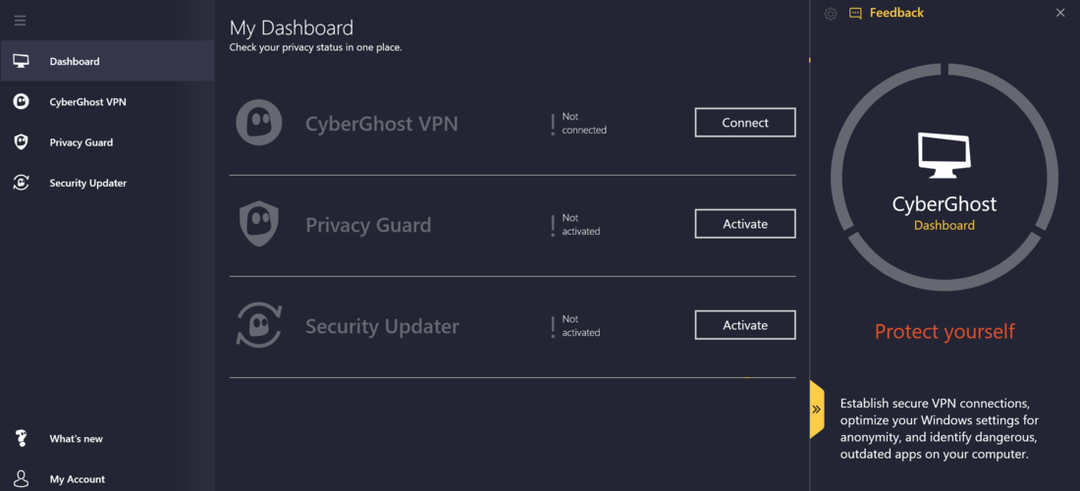- Pcdrcui.exeはDellサポートセンターの一部であり、プロアクティブなパッチの利点を提供します。
- それにもかかわらず、時々、アプリは少しのパッチを適用する必要があることに気づきます。 たとえば、実行しようとすると、Pcdrcui.exeが破損しているというエラーメッセージが表示される場合があります。
- この問題は、BIOS構成の誤りから、RAMの不足、およびその間のすべてに至るまで、さまざまな原因で発生する可能性がありますが、慌てる必要はありません。 この厄介なエラーをすぐに修正するのに役立つソリューションの完全なリストを紹介しました。
- エラーについて言えば、Windows10でのトラブルシューティングについてもっと知りたいと思うかもしれません。 専用の広範なセクションをお気軽にチェックしてください Windows10エラー 必要なすべての情報を取得します。

このソフトウェアは、ドライバーの稼働を維持するため、一般的なコンピューターエラーやハードウェア障害からユーザーを保護します。 3つの簡単なステップで今すぐすべてのドライバーをチェックしてください:
- DriverFixをダウンロード (検証済みのダウンロードファイル)。
- クリック スキャン開始 問題のあるすべてのドライバーを見つけます。
- クリック ドライバーの更新 新しいバージョンを入手し、システムの誤動作を回避します。
- DriverFixはによってダウンロードされました 0 今月の読者。
あなたが取得している場合 Pcdrcui.exeが壊れています PC Doctorアプリケーションの起動時のエラーメッセージには、この技術的な問題を解決するための適切な修正が含まれています。
Pcdrcui.exeアプリケーションは、独立したアプリケーションとしてPC-DoctorIncによって提供されています。 また、同じpcdrcui.exe名を使用するPC-Doctorを搭載した他の2つのアプリケーション、つまりLenovo ThinkVantageToolboxとDellSupportAssistがあります。
ただし、PC Doctorは、一連の診断、システム情報、およびソフトウェアツールで構成されています。 彼らはに使用することができます ハードディスクを確認してください、を含む 不良セクタのスキャン ハードディスクテストを実行します。 Pcdrcui.exeは、ほとんどのDellおよびLenovoPCにプリインストールされています。
ただし、このpcdrcui.exeファイルが破損しているため、一部のWindowsユーザーはPC-Doctor、Dell SupportAssist、またはLenovoThinkVantageを実行できません。
BIOS構成が正しくない、ダイナミックリンクライブラリファイルが破損または欠落している、Windowsレジストリが破損している、CPUが過熱している、 そして、HDDコントローラーの誤動作、CPU使用率の低下、RAM不足は、pcdrcui.exeエラーの原因のいくつかです。 メッセージ。
pcdrcui.exeが破損しているというエラーメッセージを修正するために、以下の解決策をまとめました。
Pcdrcui.exeが破損しているというエラーを修正するにはどうすればよいですか?
1)アプリケーションをアンインストールします
Windowsユーザーはそれに関連するエラーを取り除くためにpcdrcui.exeをアンインストールすることができます。
アプリケーションをアンインストールすると修正されますが pcdrcui.exeが壊れています エラー、診断、システム情報、およびアプリケーションを特徴付けるソフトウェア機能は利用できなくなります。
pcdrcui.exeアプリケーションをアンインストールするには、次の手順に従います。
- から 開始 メニュー、に移動 実行 または、Windowsロゴを押したままRを同時に押します。
- の中に 実行 ウィンドウで、appwiz.cplと入力し、 入る

- ザ・ プログラムと機能 開くでしょう; PCにインストールされているPCDoctorソフトウェアのいずれかを選択します。これには、PC-Doctor、Dell SupportAssist、またはLenovo ThinkVantageToolboxがあります。

- したがって、[アンインストール]をクリックして、PCからPC-Doctor、Dell SupportAssist、またはLenovo ThinkVantageToolboxを削除します。
- アンインストール後にWindowsを再起動します。
注意:アプリケーションを完全にアンインストールすると、 pcdrcui.exeが壊れています PCに再び表示されることからのメッセージ。 これにより、破損したファイルが削除され、セキュリティの脅威が削除されます。
一部のアプリケーションはpcdrcui.exeと互換性がなく、PCにインストールすると問題が発生する可能性があることに注意してください。 これらのアプリケーションには、Fitbit Connect、FrostWire 6.2.2、およびSpybotが含まれます。
2)アプリケーションを再インストールします
また、pcdrcui.exeを再インストールすることを検討することができます。 pcdrcui.exeが壊れています エラー。 この方法では、破損したプログラムファイルが新しいコピーに置き換えられます。
この方法の別の利点は、新しくインストールされたpcdrcui.exeアプリケーションがPC上で実行されることです。 pcdrcui.exeが壊れています エラーメッセージ。 pcdrcui.exeを再インストールするため。 次の手順を使用します。
- 上記の[ソリューション1]に記載されている手順を使用して、pcdrcui.exeアプリケーション(PC-Doctor、Dell SupportAssist、またはLenovo ThinkVantage Toolbox)をPCからアンインストールします。
- PC-Doctor、Dell SupportAssist、またはLenovo ThinkVantageToolboxをからダウンロードしてインストールします。 PC-DoctorのWebサイト.

- したがって、PCでPC-Doctor、Dell SupportAssist、またはLenovo ThinkVantageToolboxを実行できます。
注意:ただし、pcdrcui.exeアプリケーションを再インストールすると、完了後にエラーpcdrcui.exeが表示される場合 アンインストールする場合は、pcdrcui.exeを再度アンインストールして、別のシステムユーティリティをインストールすることをお勧めします。 応用。
次のような代替システムユーティリティプログラムの使用を検討できます。 CCleaner、Windows Check Disk、またはReImagePlus。 一方、CCleanerはダウンロード可能です ここに.
3)ファイアウォールでpcdrcui.exeのブロックを解除する
Windowsファイアウォール は、Windowsのネットワークセキュリティシステムであり、コンピュータとインターネットなどの他のネットワークとの間の着信および発信ネットワークトラフィックを規制します。
ただし、次の手順に従って、Windowsファイアウォールでpcdrcui.exeのブロックを解除することにより、「pcdrcui.exeが破損しています」の問題を修正できます。
- から 開始 メニュー、タイプ 実行 とヒット 入る キー。 または、Windowsキーを押しながらRキーを押します。
- 実行ウィンドウで、次のように入力します Firewall.cpl 引用符なしでEnterキーを押します。

- を選択 Windowsファイアウォールを介してプログラムまたは機能を許可する pcdrcui.exeを有効にするためのメニュー。

- こちらをクリック 設定を変更する 次にクリックします 別のアプリを許可する ウィンドウ下部のメニュー。

- クリック ブラウズ ハードディスク内のpcdrcui.exeプログラムファイルを見つけるには
- ここで、ProgramFilesフォルダーにあるWindows用のPCDoctorToolboxに移動します。

- 次に、をクリックします 追加 次にクリックします OK.
- 最後に、Run PC-Doctor、Dell SupportAssist、またはLenovoThinkVantageを起動できます。
注意:上記の手順5および6では、pcdrcui.exeプログラムファイルはプログラム名PC-Doctor、Dellに含まれている可能性があります。 pcdrcui.exeがプリインストールされているソフトウェア名に応じてSupportAssistまたはLenovoThinkVantage WindowsPC。
たとえば、Lenovo PCを使用している場合は、Lenovo ThinkVantageプログラムファイルを参照して、Windowsファイアウォールのブロックされていないアプリに追加します。 これにより、「pcdrcui.exeが破損しています」というエラーメッセージが修正されます。
また、使用している場合 サードパーティのファイアウォールソフトウェア、上記の手順に従い、ファイアウォールを変更する前に、管理者権限を持つユーザーアカウントを使用してください。
4)レジストリを修復します
レジストリを修復する最も簡単な方法は、 専用ツールを使用する、CCleanerなど。 何か問題が発生した場合に備えて、最初にレジストリをバックアップすることを忘れないでください。
Microsoftのシステムファイルチェッカーを使用して、 システムファイルの破損をチェックします. このユーティリティは、保護されているすべてのシステムファイルの整合性を検証し、可能な場合は問題のあるファイルを修復します。 方法は次のとおりです SFCスキャンを実行する:
1. スタートに移動>タイプ cmd >コマンドプロンプトを右クリック> [管理者として実行]を選択します

2. 次に、 sfc / scannow コマンド

3. スキャンプロセスが完了するのを待ってから、コンピューターを再起動します。 破損したファイルはすべて、再起動時に置き換えられます。
5)システム全体のスキャンを実行します
マルウェアは、コンピュータにさまざまな問題を引き起こす可能性があります。 Pcdrcui.exeが壊れています エラー。 コンピューターで実行されているマルウェアを検出するには、システム全体のスキャンを実行します。
あなたが使用することができます Windowsの組み込みアンチウイルス、Windows Defender、または サードパーティのアンチウイルス ソリューション。
Windows10でシステム全体のスキャンを実行する方法は次のとおりです。
- スタートに移動>タイプ ディフェンダー > WindowsDefenderをダブルクリックしてツールを起動します
- 左側のペインで、シールドアイコンを選択します

- 新しいウィンドウで、[高度なスキャン]オプションをクリックします

- フルスキャンオプションをチェックして、フルシステムマルウェアスキャンを開始します。
6)OSを更新します
を実行していることを確認してください 最新のWindowsOSアップデート あなたのマシンで。 簡単に言うと、Microsoftは、システムの安定性を向上させ、さまざまな問題やエラーを修正するために、WindowsUpdateを常に公開しています。
Windows Updateセクションにアクセスするには、次のように入力するだけです。 更新 検索ボックスで。 この方法は、すべてのWindowsバージョンで機能します。 次に、Windows Updateに移動し、更新プログラムを確認して、利用可能な更新プログラムをインストールします。

上記の解決策があなたの修正に役立つことを願っています pcdrcui.exeが壊れています エラーメッセージ。 以下にコメントして、他のWindowsコミュニティと経験を共有してください。
よくある質問
Pcdrcui.exeは、PC-Doctorアプリの実行可能ファイルであり、通常はDellコンピューターにリンクされています。 .exeは、Lenovo ThinkVantageToolboxおよびDellSupportAssistアプリでも実行されます。
PC Doctorは、診断、システム情報、およびソフトウェアツールのセットで構成されています。 ハードディスクを確認してください または、DellPCでのさらなる診断目的のため。
PC Doctorをアンインストールするには、次の場所に移動する必要があります。 スタートメニュー->コントロールパネル->プログラム->プログラムと機能. リストからDellPC Doctorアプリを選択し、[ アンインストール ボタン。 を押してアクションを検証します はい ボタン。
![Windows10/11のDezactivareCortana[Simplu si Rapid]](/f/8bed439bdd35ab909ac4a17f2dce1a4b.png?width=300&height=460)
![Cel mai bun router VPN din 2021 [Ghid Complet]](/f/c35dd4dc4fda9b8daa47e0b8ae682166.jpg?width=300&height=460)